Version1.18b[ja]を公開しました。 (*)Version1.19を開発中ですがまだまだ公開できないため、当面は1.18に英文字(a~z/aa~az)を付けた名称で公開します。 開発中バージョンの試用をご希望の方は「お問い合わフォーム」からお問い合わせください。 前回公開したバージョンとの差異は以下の通りです。 【仕様追加】 ------------------------------------------ ■設定>インターバル>キャプチャーした画像を保存するにおいて、 ファイル名 ・「標準」 ・「連続番号」 の選択肢を追加しました。 既定値は「標準」で、保存するファイル名は「年月日時分秒マイクロ秒」です。 「連続番号」を選択すると ・「開始番号」1~999999999(既定値:1) ・「桁数」1~9(既定値:6) ・「□ファイル保存後に開始番号を更新」(既定値:チェック無し) を設定してインターバルで撮影した画像を連続番号で保存できます。 連続番号の開始番号は、「連続番号」の右側にある「開始番号」になります。 「桁数」は番号が桁数より小さい場合に先頭に0を補って桁数の数値にします。 例えば、「開始番号」が「1」、「桁数」が「4」であれば連続数値は「0001」になります。 数値が桁数より大きい場合は数値のまま保存します。 保存先のフォルダーに既に連続番号のファイルが存在する場合は、連続数値の末尾にアンダーバー「_」をつけ01~99の番号を補って保存を試み、 保存できなければ保存しません。 header0001.jpgが保存されている場合は、 header0001_01.jpgとして保存を試み header0001_01.jpgが存在すれば、 header0001_02.jpgとして順番に番号を補って保存を試みます。 「連続番号」選択時のファイル保存方法は次のようにしています。 (1)ファイル名に付与する番号について ・カメラをONにした、あるいはタイマーでONになった時に内部カウンタに「開始番号」をセットします。 ・インターバルで撮影した画像を保存するときに内部カウンタの番号で画像ファイルを保存します。 ・ファイルを保存した後にカウンタの番号を加算します。 (カウンタが「開始番号」の最大値999999999を越えた場合は1に戻ります) カメラがONになった時点で内部カウンタをセットしますので、カメラがON状態のままで、 設定画面にある「開始番号」を変更しても内部カウンタの番号は変更されませんので、 連続番号を変更した「開始番号」から始めたい時は、いったんカメラをOFFにしてからONにする必要があります。 (2)タイマー起動時の注意点 タイマー設定で指定時間帯だけ撮影を行い何日も継続する場合、カメラがONになるたびにファイル名の連続番号は設定画面にある「開始番号」 から始まってしまいます。カメラのOFF→ON操作が行われても連続番号にしたい時は、 設定>インターバル>キャプチャーした画像を保存する>ファイル名>「□ファイル保存後に開始番号を更新」にチェックを入れてください。 チェックを入れると、内部カウンタを加算した後に自動的に設定ファイルの「開始番号」を更新します。 この操作によりカメラがいったんOFFになり、タイマーでカメラONになった時においても、連続した「開始番号」からファイルを保存することができます。 ------------------------------------------ 【注意事項】 -------------------------------------------------------------------- 【※】現在v1.16以前をご利用中の方へ --------------------------------------------------------------------
Version1.18a[ja]を公開しました。 (*)Version1.19を開発中ですがまだまだ公開できないため、当面は1.18に英文字(a~z/aa~az)を付けた名称で公開します。 前回公開したバージョンとの差異は以下の通りです。 【仕様変更】 -------------------------------------------------------------------- ■設定>インターバル>キャプチャーした画像を保存するにおいて、 「年月日でフォルダーを作成」のチェックを追加しました。 「時」「分」「秒」にチェックを入れず「年月日でフォルダーを作成」にチェックを入れると、 年月日フォルダーの直下にキャプチャーした画像を保存することができます。 ■また、初期設定の既定値を、これまで「時」にチェックにしていましたが「年月日でフォルダーを作成」にチェックに変更しました。 ■「秒」だけを指定していた時に年月日フォルダーが作成されない不具合を修正しました。 -------------------------------------------------------------------- 【注意事項】 -------------------------------------------------------------------- 【※】現在v1.16以前をご利用中の方へ --------------------------------------------------------------------
Version1.18[ja]を公開しました。 前回公開したバージョンとの差異は以下の通りです。 【機能追加】 -------------------------------------------------------------------- ■静止画をキャプチャーした時に指定したサウンドファイル(wav,mp3)を再生できるようにしました。 設定>音声>キャプチャー時のサウンドファイル再生 にて設定ができます。 キャプチャー方法は以下の3種類に対応しています。 (1)「インターバル」でキャプチャーして撮影画像を保存した時、あるいは、キャプチャーした時 (2)「撮影」ボタンクリックでキャプチャーして撮影画像を保存した時、あるいは、キャプチャーした時 ボタンは、メイン画面およびモニタ画面のどちらの「撮影」ボタンも対応しています。 (3)「共用コマンド」でキャプチャーして撮影画像を保存した時 ---------------- [補足事項] (1)と(2)はファイル保存が指定されている時はキャプチャーして撮影画像を保存できた時にサウンドファイルを再生します。 ファイル保存が指定されていない時は、キャプチャーした時にサウンドファイルを再生します。 (3)の「共用コマンド」はキャプチャーして撮影画像を保存する機能であるため、キャプチャーだけ行う機能はありません。 (*)再生できるサウンドファイルは1種類を指定できます。 ■動き検出時の再可能なサウンドファイルはこれまでwavのみでしたが、mp3を再生できるライブラリに変更しました。 -------------------------------------------------------------------- 【機能修正】 -------------------------------------------------------------------- ■動き検出動作時の動作音の設定において、開始時のサウンドファイル名を保存できない不具合を修正。 -------------------------------------------------------------------- 【仕様変更】 -------------------------------------------------------------------- ■「撮影ボタン」でキャプチャーした時のログへのエラー出力の考え方を変更しました。 これまでは、ファイルを保存できなかった時に撮影失敗としていましたが、 キャプチャー後の動作は、ファイル保存、メール送信、画面表示など、複数あるため、エラー出力としては、 キャプチャーして撮影画像を保存できなかった時、あるいは、キャプチャーができなかった時を撮影失敗としました。 キャプチャーしてファイルに保存する使い方が主であると想定しています。 -------------------------------------------------------------------- 【その他】 -------------------------------------------------------------------- (C)表示を2008-2019にしました。 -------------------------------------------------------------------- 【注意事項】 -------------------------------------------------------------------- 【※】現在v1.16以前をご利用中の方へ --------------------------------------------------------------------
Version1.17[ja]を公開しました。 【機能追加】 -------------------------------------------------------------------- ■モニター画面の位置にプレビュー画面を表示するようにしました。 マルチディスプレイ表示している時に、撮影ボタンクリックでプレビュー画面を表示させた時に モニター画面付近に表示するのが運用上使いやすいと判断し、そのようにしました。 これまでは、プライマリーモニターに表示されていました。 -------------------------------------------------------------------- 【機能修正】 -------------------------------------------------------------------- ■実行パス名の取得がカレントディレクトリになっていたので正しく、実行ファイルのパス名になるよう修正しました。 タスクスケジューラから起動した時に設定ファイルが読み込めていないと情報が寄せられ、調査したところ、 実行パスがC:\WINDOWS\system32になっており、問題を発見することができました。 ご報告いただいたM氏に感謝いたします。 -------------------------------------------------------------------- 【仕様変更】 -------------------------------------------------------------------- ■設定ファイルの保存先をApplication.UserAppDataPath(ユーザー個別の設定情報)に変更しました。 この変更により、WebCameraSnapの設定ファイルを書き換えたり、ログを記録する目的で「管理者として実行」で起動する必要がなくなります。 また、管理者として実行している時にネットワークドライブのアクセスができない制約を受けなくなります。 ★v1.16以前をご利用中の方へ★ お手数をおかけして申し訳ありません。 設定ファイルをApplication.UserAppDataPath(ユーザー個別の設定情報)にコピーし直していただく必要があります。 後述する【注意事項】の【1】を参考にアップグレード時の作業をお願いいたします。 -------------------------------------------------------------------- 【その他】 -------------------------------------------------------------------- ありません -------------------------------------------------------------------- 【注意事項】 -------------------------------------------------------------------- 【1】現在v1.16以前をご利用中の方へ v1.17以降のバージョンにバージョンアップされる時に注意事項があります。 v1.17から設定ファイルの保存ディレクトリをexeが格納されている場所からユーザー設定情報を保存する場所に変更しました。 設定情報を引き継ぐためには、以前のディレクトリにあるiniファイルを新しい場所にコピーする必要があります。 コピー前に、オリジナルの設定ファイルは、任意のフォルダ、外部デバイス(USBメモリなど)などにバックアップを取っておいてください。 [コピー方法] WebCameraSnapのメイン画面で「設定表示」をクリック>設定タブ「基本」をクリック> 画面左下あたり「ライセンス状態」の右側にボタン「旧ini」「新ini」があります。 (A)「旧ini」をクリックすると古い設定ファイルを置いたディレクトリが開かれます。 (B)「新ini」をクリックすると新しいディレクトリが開かれます。 (A)にある設定ファイルがこれまで使っていた設定です。 (A)にある設定ファイルを(B)にコピーします。 (A)にあるファイルのうち、コピーする設定ファイルは、基本的な使い方をされている方は、 WebCameraSnap.ini WebCameraSnap_0.ini の2個です。 (*)2台以上のカメラを使うため複数プロファイル設定をしている方は、 WebCameraSnap_1.ini WebCameraSnap_2.ini WebCameraSnap_3.ini ・ ・ ・ カメラの台数分設定ファイルがあります。 エクスプローラで拡張子を表示しない設定にしている方は、実行プログラムと設定ファイルの名前が同じであるため、 区別がエクスプローラの「名前」では区別がつきません。エクスプローラ画面の「種類」の列をご覧いただいて、 <構成設定>になっているファイルを選択してコピーしてください。 コピーが終わったら、新しいバージョンのWebCameraSnapの設定は保存せず、閉じるボタンをクリックしてアプリケーションを終了してください。 「設定が保存されていませんが、保存しますか?」と聞かれたら「いいえ(N)」をクリックして保存せず終了させてください。 設定を保存してしまうと、せっかくコピーした設定ファイルが、新しいバージョンの設定画面に入っている情報で上書きされてしまいます! 新しいバージョンのWebCameraSnapを起動すると、これまでの設定に基づいた動作をしてくれればコピーは正常に完了しています。 念のため、新しいバージョンで設定を何か変更して保存してから、再度起動して、問題なく変更が反映されていることを 確認してください(必須ではありませんが)。設定変更が問題なくできておれば、次回以降、問題なく利用できると思います。 --------------------------------------------------------------------
Version1.16[ja]を公開しました。 【機能追加】 -------------------------------------------------------------------- ■終了時にモニター表示位置を自動保存する機能を"試験的"に実装しました。 この機能を有効にするには、 設定表示>モニター>モニター画面>「終了時に表示位置を保存」にチェックを入れて保存してください。(デフォルトはチェック無しです) プロファイル毎に保存しますので、複数インスタンスを起動している場合も個別に表示位置を保存することができます。 モニター位置の復元をスキップして左上あたりに表示したい場合は、SHIFTキー(右、左どちらでも構いません)を押しながら、「モニターON」または「モニターOFF」ボタンをクリックしてください。 ↑マルチディスプレイの配置変更をした時など、保存されている保存位置のままでは表示できない場合などの対応です。 -------------------------------------------------------------------- 【機能修正】 -------------------------------------------------------------------- ありません -------------------------------------------------------------------- 【仕様変更】 -------------------------------------------------------------------- ありません -------------------------------------------------------------------- 【その他】 -------------------------------------------------------------------- ありません --------------------------------------------------------------------
Version1.15[ja]を公開しました。 【機能追加】 -------------------------------------------------------------------- ありません -------------------------------------------------------------------- 【機能修正】 -------------------------------------------------------------------- ■MicrosoftのWebカメラ「LifeCam Studio」に対応しました。 Webカメラに「Microsoft® LifeCam Studio(TM)」を使った場合、設定を保存できますが、WebCameraSnapを起動した時に カメラを選択できない不具合がありましたので、修正しました。原因は設定ファイルの文字コードがSJISであるため保存時に「®」が「R」に変換され異なるカメラ名になっていたためです。 カメラ名には入らない気はしますが「®」に加えて「©」も対応させました。 (「©」「®」はUTF-8では保存できますが、SJISでは保存できません) 今回は、設定ファイルの文字コードを変更せず対応したいため、設定ファイルに書き込む際に、 文字列中にある「©」「®」をそれぞれ「™」「©」の文字列に置換して保存するようにしました。 そして、設定ファイルを読込む際に、文字列中にある「™」「©」をそれぞれ「©」「®」の文字列に復元するようにしました。 -------------------------------------------------------------------- 【仕様変更】 -------------------------------------------------------------------- ありません -------------------------------------------------------------------- 【その他】 -------------------------------------------------------------------- ありません --------------------------------------------------------------------
Version1.14[ja]を公開しました。 【機能追加】 -------------------------------------------------------------------- ■キャプチャー画像のプレビュー表示の時間を秒単位からミリ秒単位に変更できるようにしました。 プレビュー画面を表示する秒数設定を(-1~60)→(-1~1000)に拡張しました。 気が早いですが(C)表示を2008-2018にしました。 この機能を有効にするには、 設定画面>基本>撮影ボタンで撮影した後の動作>□単位を秒数からミリ秒にする にチェックを入れて保存してください。(デフォルトはチェック無しです) -------------------------------------------------------------------- 【機能修正】 -------------------------------------------------------------------- ありません -------------------------------------------------------------------- 【仕様変更】 -------------------------------------------------------------------- ありません -------------------------------------------------------------------- 【その他】 -------------------------------------------------------------------- ありません --------------------------------------------------------------------
Version1.13[ja]を公開しました。 【機能追加】 -------------------------------------------------------------------- ■「撮影」時にキャプチャー画像のプレビュー表示ウィンドウを他のウィンドウより手前に表示できるようにしました。 この機能を有効にするには、 設定画面>基本>撮影ボタンで撮影した後の動作>常に手前に表示、 にチェックを入れて保存してください。 -------------------------------------------------------------------- 【機能修正】 -------------------------------------------------------------------- ありません -------------------------------------------------------------------- 【仕様変更】 -------------------------------------------------------------------- ありません -------------------------------------------------------------------- 【その他】 -------------------------------------------------------------------- ありません --------------------------------------------------------------------
Version1.12[ja]を公開しました。 【機能追加】 -------------------------------------------------------------------- ありません -------------------------------------------------------------------- 【機能修正】 -------------------------------------------------------------------- ありません -------------------------------------------------------------------- 【仕様変更】 -------------------------------------------------------------------- ■共用コマンドファイルを使った撮影においてポーリング周期を「ミリ秒」として設定できるようにしました。 この変更により周期を「1~60秒」から「1~1000秒」に拡張しました。 既定値は「秒」です。 これまでの最短周期は「1秒」でしたが、今回の変更により最短周期は1ミリ秒となります。 ただし、実際にポーリング周期で必ずしも撮影できるわけではありませんので、ご了承ください。 -------------------------------------------------------------------- 【その他】 -------------------------------------------------------------------- ありません --------------------------------------------------------------------
Version1.11[ja]を公開しました。 【機能追加】 -------------------------------------------------------------------- ありません -------------------------------------------------------------------- 【機能修正】 -------------------------------------------------------------------- ■Logicool(Logitech)C920に暫定対応しました。 -------------------------------------------------------------------- 【仕様変更】 -------------------------------------------------------------------- ありません -------------------------------------------------------------------- 【その他】 -------------------------------------------------------------------- ありません --------------------------------------------------------------------
Version1.10a[ja]を公開しました。 【機能追加】 -------------------------------------------------------------------- ありません -------------------------------------------------------------------- 【機能修正】 -------------------------------------------------------------------- ありません -------------------------------------------------------------------- 【仕様変更】 -------------------------------------------------------------------- ■英語版Windows7Ultimateにおいて言語表示を日本語にした環境でも動作するようにしました。 Iさん、ありがとうございました。 未確認ですが、他の英語版Windowsでも同様に動作すると思われます。 -------------------------------------------------------------------- 【その他】 -------------------------------------------------------------------- バージョン記録簿には何かの機能追加を行ったVersion1.10がありましたが、 内容が不明であるため、Version1.09を更新したバージョンをVersion1.10a として公開します。 Version1.10aからWindows8でも動作確認を行っています。 --------------------------------------------------------------------
Version1.09[ja]を公開しました。 【機能追加】 -------------------------------------------------------------------- ありません -------------------------------------------------------------------- 【機能修正】 -------------------------------------------------------------------- ■Windows7において、コマンドファイルを使った画像記録において保存先 フォルダーに保存したファイルが他のアプリケーションから移動・削除 できない不具合を修正しました。 (原因)機能設定の初期化モレが原因で、WebCameraSnapをインストールした フォルダーに画像を保存した後に、設定された保存先に移動していたため、 インストール先のセキュリティ特性により不具合が発生していました。 (対策)コマンドファイル実行においても、保存先フォルダーに直接撮影した 画像を保存するようにしました。 -------------------------------------------------------------------- 【仕様変更】 -------------------------------------------------------------------- ■コマンドファイルを使った撮影の設定において保存先ディレクトリが 指定されていない場合はインターバル画像の保存先に保存する。 --------------------------------------------------------------------
Version1.08[ja]を公開しました。 【機能追加】(Version1.08で追加) -------------------------------------------------------------------- ■ネットワークドライブやDropboxを使い共用コマンドファイルを作成すること で、リモート撮影できるようにした。パソコン用にコマンドファイルを自動生成する便利なソフト「ポチっとなwcs」を無償公開中です。
-------------------------------------------------------------------- 【機能修正】 -------------------------------------------------------------------- ありません -------------------------------------------------------------------- 【仕様変更】 -------------------------------------------------------------------- ■デスクトップへのショートカット作成オプションを廃止。 ■動作確認はWindows7(64bit)で行うようにしました。 -------------------------------------------------------------------- 【その他】 -------------------------------------------------------------------- Version1.08からWindows 7での開発環境(VisualStudio2010)に移行しました。 --------------------------------------------------------------------
Version1.07[ja]を公開しました。(Version1.06は未公開でした) (*)Windows7への正式対応は現時点では未定です。 【機能追加】(Version1.06で追加) -------------------------------------------------------------------- 2画面以上でご利用の方向けの機能です。 モニター画面のキャプチャー画像表示において画像の上で左ダブルクリックすると プライマリーモニターにおいて全画面表示できるようにしました。 この時、元のモニター画面も表示されています。再度画像の上で左ダブルクリックすると 全画面表示を解除します。 元のモニター画面が表示されていますので、全画面表示においても、 撮影ボタンをクリックしたりモニターフォームでの操作を行うことができます。 -------------------------------------------------------------------- 【機能修正】 -------------------------------------------------------------------- ありません -------------------------------------------------------------------- 【仕様変更】 -------------------------------------------------------------------- ■インターバル撮影の周期を「ミリ秒」として設定できるようにしました。 既定値は「秒」です。 これまでの最短周期は「1秒」でしたが、今回の変更により最短周期は1ミリ秒となります。 ただし、実際に撮影できる周期は、Webカメラの性能、PCの性能、HDDの性能に依存します。 参考までに、開発環境では毎秒7~9フレーム程度です。 【測定条件】 OS:WindowsXP SP3 CPU:Core2Duo2GHz相当 メモリー:3GB HDD:160GB SATA 画像形式:JPG,品質:85% 画像サイズ:960×720ピクセル ■開発環境をVisualStudio2010に変更しました。 --------------------------------------------------------------------
Version1.05[ja]を公開しました。 【機能修正】 -------------------------------------------------------------------- ■AOL社のSMTPサーバーを使ったメール送信ができない不具合を改修 v1.04以前では、メール送信先に「テスト送信」ボタンをクリックして送信 しようとすると以下のエラーメッセージが表示されていました。 (x)Syntax error, command unrecognized. The server response was: 5.5.0 E6.1 CLIENT AUTHENTICATION REQUIRED. USE ESMTP EHLO AND AUTH. MS社のメール送信機能の不具合と考えられますので、メール送信機能を独自 に作成しました。 「設定表示→メール→独自ライブラリを利用」にチェックを入れることで 独自ライブラリを利用したメール送信ができるようになります。 エラーメッセージが表示されない場合は、独自ライブラリを利用する必要は ありません。 -------------------------------------------------------------------- 【仕様変更】 -------------------------------------------------------------------- ■メールがすぐに送信されるようにしました。 -------------------------------------------------------------------- ■「撮影」ボタンクリック時のプレビュー画面表示 「設定表示→基本→撮影ボタンで撮影した後の動作において、表示秒数を -1秒にすることでプレビュー画面を表示しません。 --------------------------------------------------------------------
Version1.04[ja]を公開しました。 【機能修正】 -------------------------------------------------------------------- ■2度目のカメラONで解像度がVGA(640x480)に固定化されてしまう不具合を改修しました。 --------------------------------------------------------------------
Version1.03[ja]を公開しました。 【機能追加】 -------------------------------------------------------------------- ■YUY2形式のカメラに対応 変換処理を行う関係で速度が低下するため、高速なキャプチャーには向きません。 PentiumD 3.0GHzのパソコンでテストすると、640x480(VGA)で毎秒3-4コマ程度です。 今後、高速化と色味の調整を行なう余地があります。 -------------------------------------------------------------------- ■WebCameraSnapを複数起動し、他アプリケーションからキャプチャー 標準プロフィールで起動した場合、アプリケーションのタイトルバーの表示は 「WebCameraSnap」ですが、プロフィール番号1以上の場合はタイトルにプロ フィール番号を#に続けて付加します。 (例)プロフィール番号1の時なら「WebCameraSnap#1」 タイトルに違いがあることを利用し、別途公開しているsnap_wcs(v0.02以降)を使って複数台のカメラを個別にキャプチャーできます。 -------------------------------------------------------------------- ■合成する画像のファイル選択ダイアログに拡張子を追加 JPGに加えてJPEG/GIF/PNG/BMP/TIF/TIFFを追加しました。 以下の2箇所において選択できます。 ・設定表示→基本→キャプチャー画像に画像ファイルを合成 ・設定表示→画像処理→画像ファイルを合成 -------------------------------------------------------------------- ■特定条件で起動した場合、終了時の確認ダイアログを表示しないようにした 「インターバルON」または「動き検出ON」で起動した時は終了時のダイアログ 表示を行いません。自動起動し、自動終了させる場合に、アプリケーションが 終了しない不具合が解消されます。副作用として、設定条件が未保存の場合も 確認ダイアログが表示されなくなりました。 【参考】これまで表示していた表示パターンは次の3種類 ・インターバルキャプチャー中ですが、終了してもよろしいですか? ・動き検出中ですが、終了してもよろしいですか? ・インターバルキャプチャー中、動き検出中ですが、終了してもよろしいですか? --------------------------------------------------------------------
Version1.02[ja]を公開しました。 [機能追加] -------------------------------------------------------------------- ■削除するファイル名をクリップボードへ転送 インターバルあるいは動きを検出したファイルの削除ウィンドウにおいて ファイル名を表示しているテキスト領域の情報をクリップボードに転送でき るようにしました。 ■合成画像のホイール操作による不透明度設定 モニタ画面上で右クリックすると「α変更キャプチャー背景」または 「α変更画像処理背景」を選択できます。 必要に応じて各項目を左クリックするとチェックを付けることができます。 (1)キャプチャー背景 キャプチャー画像の背景に画像ファイルを合成する場合に不透明度を変更 (2)画像処理背景 画像処理において背景に画像ファイルを合成した場合に不透明度を変更 チェックが付いたものについて不透明度(0~100%)をマウスのホイール操作で リアルタイムに反映できます。 マウスの最小回転数が不透明度の1%分に対応するようにしています。 半透明表示のON/OFFもモニター画面上で右クリックして選択できます。 -------------------------------------------------------------------- [不具合修正] -------------------------------------------------------------------- ■削除するファイル名の表示 ファイル削除ウィンドウのテキスト領域にファイル名が表示されない不具合 を修正した。大量に削除するファイル名がある場合は、動作が遅くなるので ご注意ください。 ■閾値レベルON/OFFボタンのラベル名の修正 「メイン画面>設定表示>動き検出2」において閾値レベル表示がOFFである にもかかわらず、ボタンの名前が「閾値レベル表示OFF」になっていた。 本来は、「OFF」ではなく「ON」が正しいので修正しました。 ■インターバル時間を変更後「保存」をクリックできなかった不具合を改修 ■モニター表示位置をWindowsにまかせるように変更 ■統計情報位置をWindowsにまかせるように変更 -------------------------------------------------------------------- [その他] -------------------------------------------------------------------- ■ベースキャプチャー時間の上限を変更 1000ミリ秒から2000ミリ秒に長くしました。長期間の定点観測を行う場合は 時間を長くするとCPU使用率を低くすることができます。 -------------------------------------------------------------------- [マニュアルの訂正] -------------------------------------------------------------------- ■合成する文字のフチの記述 キャプチャー画像に合成する文字の説明において「ふち」の色が黒色固定と 誤って説明していたので修正しました。実際にはふちの色は選択できます。 --------------------------------------------------------------------
Version1.01[ja]を公開しました。 [機能追加] -------------------------------------------------------------------- (1)メール通知機能 手動キャプチャーした場合もメール通知できるようにしました。 (2)ショートカット作成機能 インストール時にインストーラによりショートカットを作成するようにし ていましたが、「リンク先を探す」がクリックできないため使い勝手が悪い という問題がありました。 メイン画面>設定表示>起動>「デスクトップ上にショートカットを作成する」 をクリックするとデスクトップ上にショートカットを作成できるようにしま した。既にデスクトップ上にショートカットがある場合は、いったん、チェッ クを外し、再度チェックすることで作り直すことができます。 -------------------------------------------------------------------- [仕様変更] -------------------------------------------------------------------- (1)自動削除設定の確認 インターバルおよび動き検出の設定において、日数を経過したら自動削除す るようにしていた場合、チェックを入れた時に確認ダイアログを表示するよ うにしました。 -------------------------------------------------------------------- [その他] -------------------------------------------------------------------- (1)本バージョンのマニュアル(PDF)を公開しました。 当初html版の予定でしたが、PDF版に変更しました。 (2)システム初期値を見直しました。 (3)タブオーダの修正は優先度を下げ次回以降にしました。 --------------------------------------------------------------------
Ver1.00 Build004[ja]を公開しました。 [α版finalとの差異] -------------------------------------------------------------------- (1)設定項目の名称を見直しました。 (2)インターバルで画像処理、メール送信設定ができるようにしました。 (3)インターバルでキャプチャーした画像をファイルに保存する、保存しな いを選択できるようにしました。 (4)モニター画面の状態表示をON/OFFできるようにしました。余分な処理を 除けますので、少しでもフレーム数を増やしたい時にご利用ください。 (5)モニター画面に時刻を表示できるようにしました、ON/OFFができます。 (6)メール設定で、メールアドレス毎にインターバル、動き検出、レポート の送信可否を設定できるようにしました。 (7)動きを検出した時に撮影した画像の保存先ディレクトリを生成していな かったので、生成できるように修正しました。 [その他] -------------------------------------------------------------------- 以下の2件はVer1.01リリースにしました。 (1)タブオーダの修正 (2)マニュアル(html版)の公開 --------------------------------------------------------------------
[機能強化] -------------------------------------------------------------------- (1)タイマーでインターバル・動き検出のON/OFFを個別設定 3個のタイマーそれぞれについて、インターバル・動き検出のON/OFFを 個別に設定できるようにしました。 また、タイマーのON/OFFにあわせて登録しているメールアドレスに通知 を送る/送らないの設定ができるようにしました。 (2)定期レポートにログ情報を追加 定期レポートにログ情報、キャプチャー状況の情報を追加しました。 ログ情報は、定期レポート送信後に自動的にクリアすることもできます。 (3)ログ情報をファイルに保存 テキストボックス表示だけでなく自動的にファイルに保存できるように しました。保存先のファイル名は、WebCameraSnap.logです。保存しな いようにすることも可能です。 また、ログファイルが指定サイズ(既定値50Mバイト)より大きくなると 自動的にWebCameraSnap.bakというファイルにバックアップします。 バックアップする時、既に存在するバックアップファイルを削除します ので、ディスクがいっぱいになることはありません。 (*)ログファイルはプログラムがインストールされているディレクトリ に保存しています。 -------------------------------------------------------------------- [不具合修正] -------------------------------------------------------------------- (1)「保存」ボタンの不具合修正 「カメラ」をONにすると必ず「保存」ボタンがクリックできるように なっていたので修正。 (2)評価版の文字を画像に合成 モニター画面、保存する画像ファイルの画面右下に「WebCameraSnap評価 版」と文字を入れるようにしました。これまで入れ忘れていました。 -------------------------------------------------------------------- [その他] -------------------------------------------------------------------- (1)Webページの情報を更新 (2)不要なタブを削除「実験1」「実験2」 --------------------------------------------------------------------
[機能強化] -------------------------------------------------------------------- (1)モニター画面への状態表示 インターバル、検出状態、遅延開始残り秒数をモニター画面に表示する ようにしました。 モニター画面のサンプル画像はこちらに掲載しています(別画面で開きます)。 (2)モニター画面表示への簡易な画像処理 リアルタイムに以下の画像処理を行えるようにしました。 ・二値化 ・ネガティブ ・シャープネス(*) ・ソフトネス(*) ・輪郭抽出(*) ・監視領域表示(*) (*)をつけた処理は特に遅いので、実験的な機能です。 画像処理のサンプル画像はこちらに掲載しています(別画面で開きます)。 -------------------------------------------------------------------- [仕様変更] -------------------------------------------------------------------- (1)名称を変更 ・「モザイク処理」を「モザイク」へ変更しました。 ・「モノクロ処理」を「グレースケール」へ変更しました。 (2)画像処理のタブを追加 メール連携時に行う画像合成などの設定を「画像処理」のタブを新設し、 移動させました。 (3)モニター画面下部の動きを検出した画像の表示 動きを検出した画像を表示しないようにして画面をすっきりさせました。 もし、表示のリクエストがありましたら、リアルタイムモニター画面上 に合成するようにする予定です。 画像表示がなくなったので「動き検出2」の以下の設定を廃止しました。 「サムネイルに状態文字を合成」 「サムネイルに時刻を合成」 -------------------------------------------------------------------- [不具合修正] -------------------------------------------------------------------- (1)定期レポート送信失敗の対応 定期レポートの送信に失敗した時、レポート用に保存していた画像が削 除されていたので、削除せず残すように修正。 また、失敗した時は、次のレポート送信時に、メール本文に前回の送信 に失敗したことを通知するようにしました。 (2)メールでの定期レポートリクエスト(サーバモード利用の方のみ) 1番目のメール送信先の有効チェックがOFFになっている場合、メールで 定期レポートリクエストしても、メールが送られてこない不具合を改修 しました。 (3)グレースケールの変換オプションの保存 変換オプションの設定値を保存できなかったので修正しました。 --------------------------------------------------------------------
[機能強化] -------------------------------------------------------------------- (1)監視領域をマウス操作で設定 監視領域の位置、大きさ、監視精度を指定できるようにしました。領域の 左上の座標(x,y)、領域の幅、高さは、キャプチャー画像のサイズに対する パーセント(%)で指定します。最小単位は0.01%です。 領域の大きさ、位置は、モニター画面でマウス操作で設定できます。 (「モニタON」>「動き検出1」タブ>監視条件において「領域表示ON」) [従来の既定値との互換性情報] ----------------+-------+-------+-------+ 画像の大きさ |960x720|800x600|640x480| ----------------+-------+-------+-------+ 明るさ変化の閾値| 100 | 100 | 100 | 監視領域の精度 | 15% | 21% | 33% | 動き検出前の閾値| 0.02% | 0.02% | 0.02% | 動き検出後の閾値| 0.01% | 0.01% | 0.01% | ----------------+-------+-------+-------+ (できれば、精度は左から20%,30%,40%以上を推奨) また、明るさ変化の閾値設定は慣れないとわかりにくいと思います。よく わからない時は、とりあえず「標準値」をクリックしてください。 [参考] これまでの方法は、縦方向、横方向において線の本数を指定していました。 キャプチャーサイズが変更になった時に変更する必要がありました。 既定値は縦100本、横100本で、検査ピクセル数は100x100=1万ピクセルでした。 上記の互換性情報でのピクセル数は従来の10倍(10万ピクセル)にしています。
| 監視領域を表示 | 監視領域の拡大縮小 | 監視領域の移動 |
|---|---|---|
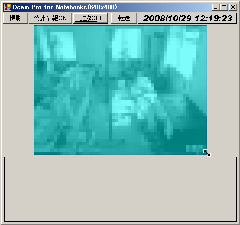 |
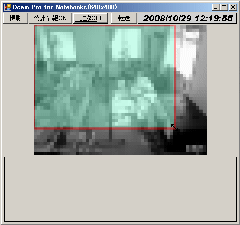 |
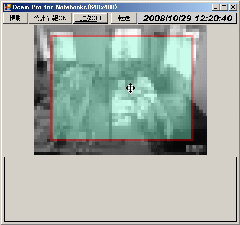 |
| 領域設定画面 | 閾値設定画面 |
|---|---|
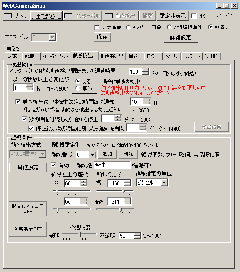 |
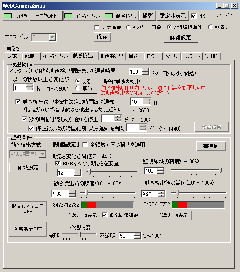 |
-------------------------------------------------------------------- (2)複数の監視領域設定 矩形の監視領域を複数個設定できるようにしました。 領域毎に明るさの感度、閾値を設定できます。 設定した領域のどこか1つでも閾値を越えたら動きを検出します。 設定できる領域の個数は、以下のとおりです。 評価版: 2箇所 製品版: 10箇所 -------------------------------------------------------------------- (3)モニター画面 「入力画像(生データ)」と、「キャプチャー画像」または「メール連携画像」 をモニター画面できるようにしました。 「キャプチャー画像」または「メール連携画像」はクリップボードに転送で きるようにしました。モニター画面の「転送」ボタンをクリックします。
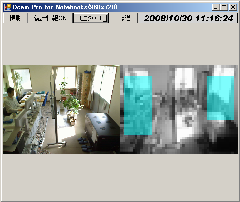 |
|
-------------------------------------------------------------------- (4)ログ表示 従来設定画面の下部に表示していましたが、見やすくするため、タブシート として独立させました。ログのクリア、クリップボードへの転送もできます。 -------------------------------------------------------------------- (5)モザイク処理 メール連携時の画像にリアルタイムにモザイク処理できるようにしました。 縦横のブロックサイズ(1~500ピクセル)を指定できます。

-------------------------------------------------------------------- (6)モノクロ処理 メール連携時の画像にリアルタイムにモノクロ処理できるようにしました。 高品位、通常、赤・緑・青の5種類を選択できます。 処理時間の長さは、「高品位 > 通常 > 赤・緑・青」の順番です。

-------------------------------------------------------------------- [仕様変更] -------------------------------------------------------------------- (1)評価版もメール通知を利用可 評価版もメール通知機能を利用できるようにしました。個数の制限はありま すが、すべての機能が利用できます。 同報できるメールアドレスの個数は以下のとおりです。 評価版: 1個 製品版: 3個 -------------------------------------------------------------------- (2)バッファリングフレーム数の変更 キャプチャー動作が速くなったことで、新たな問題が出てきました。 それは、一時的に保存している画像の枚数が多くなることです。これまでは、 固定枚数を保持していましたが、CPU速度、メモリ容量によっては十分な性能 を引き出せないことも考えられます。 自動割り当ても検討しましたが、利用者が自由に設定できる方がよいと考え、 設定変更ができるようにしました。不用意に変更できないよう、「詳細設定」 ボタンをクリックしないと設定が出てこないようにしています。 保存枚数の既定値は5枚で、最大1000枚まで設定できます。 (*)枚数を多くすると、メモリーが不足した時点でソフトが異常終了します。 この異常には対処していませんので、実験的な機能としてお使いください。 余談ですが、枚数を多くして「カメラ」をONにしキャプチャーを開始すると、 タスクマネージャのメモリ利用量がどんどん増えていく様子がわかります。 -------------------------------------------------------------------- (3)画像合成の順番を変更 指定画像ファイルとの合成が指定されている時、入力画像を回転・反転させ た画像に合成するようにしました。モニター画面に映った画像に、合成され、 指定画像ファイルの向きが変わらず、見たままのイメージが得られます。 (*)これまでは、Webカメラの入力画像に指定画像ファイルを合成した後に回 転・反転させていました。指定画像ファイルが回転・反転するため、イメー ジどおりの画像が得られないという問題がありました。 -------------------------------------------------------------------- (4)手動・定期・外部コマンドによるキャプチャー画像の取得 これまではキャプチャー指示があった時にキャプチャーデバイスから画像を 取得していましたが、常時キャプチャーが行われていますので、コマンドが あった時点で、直前のキャプチャー済み画像を取得することにしました。 これにより、キャプチャーデータの整合性が保たれるようになりました。 -------------------------------------------------------------------- (5)動き検知速度の高速化 プログラム全体で効率化できる部分での無駄な処理を減らしました。 PCの性能にもよりますが、識別できる動きフレーム数は2倍程度になります。 (参考) 開発環境(Pentium Xeion2.13GHz)での処理速度の変化です。 モニター画面表示させた状態で前のリリース(v0.03 r010)との速度比較 960x720ピクセル:2~4フレーム/秒 => 6~10フレーム 640x480ピクセル:4~8フレーム/秒 => 8~16フレーム 画像の透過合成、モザイク、モノクロ化はOFFにしています。 -------------------------------------------------------------------- (6)その他 正式リリースまで設定画面に「実験1」「実験2」のタブが付いていますが、 影響はありませんので、気にしないでください。 -------------------------------------------------------------------- (7)明るさの変化の調査 「動き検出1>監視条件>」において、 「明るさの変化をカラーとして調査」を「RGBすべての変化を調査」に変更 しました。チェックしない方が少しだけ早いです。 (2008/10/30追記) -------------------------------------------------------------------- (8)動き検出アルゴリズム 「動き検出アルゴリズム」の選択ドロップダウンリストを準備しました。 Version1.00リリース以降に利用する予定です。現在は、v1.00が標準です。 (2008/10/30追記) -------------------------------------------------------------------- [信頼性向上] -------------------------------------------------------------------- (1)キャプチャー画像の比較を高速化 1ピクセルでも差異があればチェックを早々に切り上げるようにしました。 また、高速キャプチャー時やシステムの負荷が高い時など、取得したキャプ チャーデータが更新されていないことがあります。ある条件のもと、未更新 を検出すると自動的に再取得するようにしました。これにあわせて、データ 更新の検証を自動的に行うようにしました。 (*)従来は、比較時間を一定にするため全ピクセルをチェックしていました。 (*)再取得は500ミリ秒以内の未更新に対して行います。 (*)キャプチャーが完了した時点でコールバックして対処する方法もありま すが、現時点では対応しません。 -------------------------------------------------------------------- [不具合修正] (1)合成する文字がない時の処理 合成文字がない場合でも、準備処理を行っていましたので、文字がない場合 は、処理を全く行わないようにしました。 (2)操作ボタン カメラ、インターバル、動き検出のLEDランプ表示上をクリックしても操作で きるようにしました。(2008/10/30追記) --------------------------------------------------------------------
[機能強化] (1)動き検知機能の速度アップ 今まで、動き検出のために比較情報をファイルに保存して利用していましたが、 アクセス時間がかかっているため、この方法をやめ性能を向上させました。 テスト環境では200ミリ秒->47ミリ秒に速度アップしました。 PCの性能にもよりますが、識別できる動きフレーム数はおよそ2倍程度になります。 (960x720ピクセル:1~2フレーム/秒 => 2~4フレーム) (640x480ピクセル:2~4フレーム/秒 => 4~8フレーム) (2)アニメーション キャプチャー済みのアニメーションフレームを半透明合成できるようにしました。 これにより、保存済みの画像を画面上で確認しながら、位置決めできます。
 |
|
[仕様変更] (1)動き検出速度向上に伴い動きの有無を識別するフレーム数を秒数に変更しました。 「設定表示」>「動き検出1」タブ>において 「フレーム数以上の変化が」→「秒数以上の変化が」に変更しました。 インターバル周期を1秒にしている場合は、従来と同じです。 インターバル周期を短くした場合は監視条件の見直しが必要になります。 [信頼性向上] (1)キャプチャー画像の更新チェック キャプチャーデバイスに不具合がありキャプチャー画像が更新されない場合に 定期レポートの送信先に異常を通知できるようにしました。 デフォルト更新回数は5回、チェックなしです。 (参考)データ転送タイミングによって画像データが更新されない場合があります。 将来的にはチェック機能を定期的(1分に1回程度)、バックグラウンド処理に変更する 考えです。この機能は、 「設定表示」>「基本」>「詳細設定」をクリック>「キャプチャーデータ更新を検証」 によってON/OFFできます。 [不具合修正] 「設定表示」>「カメラ/画像」>「画像の回転と反転」において90°270° の回転を指定した時、文字の左下、右下に合成できない不具合を修正。 System.Drawing.Image.RotateFlip()で回転させた場合、上記位置の合成が なぜかできないことが判明。Bitmapオブジェクトを再生成して対応。 --------------------------------------------------------------------
[不具合改修] (1)メール送信 不正なアドレスを指定した時にシステムエラーが発生していたので修正。 [機能強化] (1)キャプチャー画像のリアルタイムモニタができるようにしました。 これまではWebカメラの入力画像のみモニタできていました。 今回、キャプチャー画像(時刻など合成したもの)、Web/メール転送画像も リアルタイムにモニタ画面で確認できるようにしました。
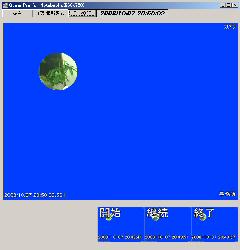
「設定表示」>設定画面の上の方、「動き検出」ボタンの下あたりにある 「キャプチャー画像表示」または「Web/メール連携画像表示」をチェックすると モニタ内容が切り替わります。なお、「インターバル」「動き検出」の両方が OFFの時は画像取り込みされないため、モニタ表示されません。 チェックがない場合は、Webカメラの入力画面のモニタができます。 この場合は、カメラONになっておれば表示されます。 通常モードでは1秒周期での取り込みですので、スムーズな動作で確認を行う場合は、 (a)「動き検出」をOFF (b)「インターバル」>「ミリ秒表示」をクリック>取込周期を100ミリ程度にしてください。 確認終、「秒表示」をクリック>元の「取込周期(秒)」に戻しておいてください。 (*)取込周期を短くすると、ディスクの消費量が多くなりますのでご注意ください。 (*)「動き検出」ONにしていると描画が遅くなります(テスト環境では3コマ/秒程度でした)。 (*)テストを始めたばかりの機能です。お気づきの点がありましたらお知らせください。 (2)インターバル、Web/メール転送画像への合成 指定画像を表示できるようにしました。 指定画像の保存先ディレクトリをExploerで開けるようにしました。 (3)定期レポートの詳細情報 システムタイマー情報を追加しました。 (4)メールアドレスの詳細設定 アドレス毎に定期レポート/動き検出の情報を送信できるようにしました。 (5)「動き検出」をすぐ開始 「設定(非)表示」ボタンの右側にある「すぐ」にチェックを入れると、 「動き検出1」タブで指定している遅延時間によらず、すぐに動き検出を開始します。 一時的な利用のため、設定ファイルには保存されません。 [サーバ連携機能] (1)キャプチャー画像を他のWebサーバへ転送する機能を充実しました 次の各ケースに対応しています。 ・指定した時刻(複数指定可) ・インターバルキャプチャー時 ・動き検出時 ・「撮影」をクリックした時 (*1)Webサーバは弊社サービス「pic_mail転送」に対応したもの。 (*2)先行で入れた機能で、十分なテストはされていません。 (2)メールコマンドを拡張しました 定期レポートの情報を送信できるようにしました。 (これまでは「撮影」のみに対応していました)
[不具合改修]
(1)インターバル・動き検出ファイルの自動削除の不具合改修
ファイル自動削除後にフォームが開いたままになる不具合を修正
検索した削除件数と実際の削除件数が一致しない不具合を修正
(2)サーバタブの「サーバ連携機能は準備中です」の表示領域を修正(フリーソフト版での表示)
(3)インターバル、Web/メール転送に合成画像ファイル名を変更した時、
速やかに合成画像に反映されるようにしました。
[機能強化]
(1)プログラム終了時
定期レポートの画像が残っている時に送信するかどうか確認します。
未送信のまま終了する時、画像の削除を行うかどうか確認します。
(メール送信後に画像を削除する設定の場合)
(2)ログ書き出し関係の微調整を行いました
(1)タイマーOFFにも関わらず、終了にチェックが入っているとタイマーがオフになる不具合を修正
r006で追加した定期レポート機能において誤ってタイマー処理のタスクを起動していたため修正。
(2)ログ出力、各行先頭に日付を付加するようにした。
(3)タイマー状態を表示する機能を追加しました(システム管理者向け)
「設定表示」>「詳細設定」で「タイマー情報」のボタンがクリックでき、クリックするどダイアログ表示します。
Timer1,2,3,4の4個のバックグランドタイマーの状態を表示します。
(4)静止画像連続再生ソフト(SnapViewer)への連携
対応プログラムはSnapViewerダウンロードページからダウンロードしてください。
v0.02(2008/10/03)から対応しています。具体的には以下の方法を採用しています。
[WebCameraSnap]
クリップボードに静止画像があるディレクトリ名を転送
SnapViewerにコマンドラインパラメータ「WEBCAMERASNAP」(「」は不要)を付けて起動
[SnapViewer]
コマンドラインパラメータに「WEBCAMERASNAP」が付いておれば、クリップボードからパス名を読み込む
フォームを表示し終わった後に、「画像リスト生成」ボタンを自動的にクリックして再生に備えます。
(5)設定表示>メール>「SMTPサーバにテスト接続」の下部、不要なテキストボックスとボタンを非表示にした。
(6)キャプチャー画像にリアルタイムに指定画像を合成できるようにしました
設定表示>インターバル>キャプチャー画像に指定ファイルの画像を合成、でファイル名と透明度を指定します。
(例)事務所の映像にWindowsXPサンプル画像Winter.jpgを合成

(7)Web/メール転送画像に指定画像を合成できるようにしました
設定表示>サーバ>Web/メール送信時に指定ファイルの画像を合成、でファイル名と透明度を指定します。
メールに添付するサムネイル、Webにアップロードされる画像に合成されます。
なお、キャプチャー画像への合成指示があった場合、さらに合成されることになります。
(1)設定情報(プロファイル)を外部ファイルに書き込み/読み込みできるようにしました
設定後にUSBメモリなど他のメディアに設定ファイルを保存しておくことができ、
パソコン故障で設定を失ってしまった場合に、保存していたファイルからすぐに
復旧することができます。
(2)動きを検出した前後で動きを判断する検出数の設定をトラックバーで行えるようにしました
(3)「インターバル」と「動き検出」のキャプチャー周期を分離しました
(少しややこしいですが、正確に書くと次のような感じになります)
「インターバル」>「動き検出」の順番で動き検出を利用していましたが、
「インターバル」の周期を長くすると(例えば1時間に1回)、動き検出がうまく動作しません。
動き検出の周期は最長でも1秒程度は必要なためです。
この問題を解決するため、従来の「インターバル」と「動き検出」から
共通利用できる「基本キャプチャー」という基本機能を導入しました。
従来の「インターバル」は今後「ユーザインターバル」と呼んで区別します。
「基本キャプチャー」の仕様は以下のようになります。
・周期は「ユーザインターバル」と「動き検出」のいずれか短い方です。(標準は1秒)
・動き検出は「基本キャプチャー」で取得した連続画像に対して処理されます。
・動作状態は「カメラ」ボタンのLEDに表示されます。
・「ユーザインターバル」または「動き検出」のどちらかがONになると開始されます。
今後、「カメラ」をクリックした後であれば、「ユーザインターバル」「動き検出」
のどちらも順番に関係なくご利用いただけるようになりました。
(4)定期レポート送信機能を付けました
「設定表示」>「撮影」タブで設定します。
毎日1回、指定時刻に稼動状況(稼働時間、ディスク空き容量など)と指定時刻(複数可)のキャプチャー画像を
添付した定期レポートをメール送付します。
画像はインターバルキャプチャーとは別にキャプチャーしたもので、メール送付後に残すこともできます。
(メール添付用のサムネイル画像は一時作成し送信後に自動的に削除されます)
保存先は「インターバル」のファイル保存先のディレクトリと同じです。
「設定表示」>「撮影」タブ>「保存先を開く」をクリックして確認できます。
(1)動きを検出した時のメール送信先の3箇所目の有効チェックボックスの保存ができない不具合を修正しました。
(2)起動->タイマー起動、動きが「無い」設定が保存されない不具合を修正しました。
(3)インターバル->ファイル->以下のディレクトリにファイルを保存、のチェックが保存されない不具合を修正しました。
(4)インターバル周期を秒単位に変更
(5)動き検出後に変化点の総数を変更
動き検出後に、少しの変化で継続して動きを検知できるようになりました。
(6)インターバル撮影した画像ファイルの自動削除
指定時刻に自動的に削除対象ファイルを検索し削除します。
(7)動きを検出した画像ファイルの自動削除
指定時刻に自動的に削除対象ファイルを検索し削除します。
(8)ライセンスキー入力に対応
ネットワーク連携機能(メール送信、サーバ連携[将来予定])を利用する場合のみ
ライセンスキー入力のチェックを行います。
ラインセンスキーの登録がされていない時は、入力ダイアログを表示します。
引き続き利用される方は、Webフォームまたは電子メールにて弊社まで
ご連絡ください。振込先および登録方法をご案内いたします。
(*)ライセンス登録をしない試用中は、定期的に登録を促すダイアログが表示されます。
(1)インターバルモードOFFで一時保存したファイルの削除
「保存したファイルを残す」にチェックを入れない時は、保存した静止画ファイルを
自動的に削除します。現在、最大20個までは保持するようにしており、アプリケーション
終了時にすべて削除しています。
インターバル動作中は静止画ファイルが刻々と変化するので動作していることがわかって
よいのですが、インターバルOFFの状態でもファイルが残っているので、インターバルOFF
にあわせて自動削除するようにしました。
(2)初期化失敗のダイヤログの非表示
モニター画面を初めて表示する際、初期化に失敗した場合にメッセージボックスを
表示していましたが、繰り返し表示されることがあります。
この場合に、表示しないようにしました。
根本的な対応ではないため、静止画の取得方法を変更する際に見直します。

(3)音声ファイルは従来WAVだけでしたが、MP3も再生できるようにしました。
(4)サウンドの継続再生
「設定表示>音声」に「継続再生」の項目を追加しました。チェックが入っていると、
動きがあると「開始」に指定しているサウンドファイル(WAV,MP3)を鳴らし、動きが止まると
一時停止、再度動きがあると途中から再生を再開し最後まで鳴らします。
(5)動きを検出した画像をディレクトリにコピーする場合、指定されたフレーム数に応じて、
検出時には遡ってフレームを取得できるようにしました。最大20フレームです。
(1)設定変更後に保存せずに終了しようとした時に、保存するかどうか確認のダイヤログを表示するようにしました。
(2)設定変更を行っても保存ボタンがクリックできない問題を修正しました。
VisualSutdio2005で開発しているのですが、Handles句が一部消えていました。
以前一度この問題が起こり数日間は問題なく開発できたのですが、再発したようです。
もし、保存できない項目がありましたらお知らせください。速やかに対処いたします。
(1)インターバルモードにて保存したファイルの自動削除ができるようにしました。
「設定表示>インターバル>保存したファイルを残す」のチェックを外せば機能します。
常時20個のファイルを指定ディレクトリの直下に保存し、古いものを自動的に削除します。
アプリケーション終了時には残っているファイルも自動的に削除します。
(2)タブシートの名称変更と設定項目の移動を行いました。